전체 목차
- 노래 가사를 만들기 위한 스토리 고민
- ChatGPT로 가사 만들기
- AI로 작곡 및 노래 만들기
- 음원 데이터 잘라내기 (옵션)
- 최종음원 마스터링 작업하기 (옵션)
준비물: 구글계정
1. 노래 가사를 만들기 위한 스토리 고민
계절에 대한 노래나 내 생각을 5줄 정도로 생각해본다. 그냥 2번으로 넘어가도 된다.
봄에 대한 가사를 작성해달라고 하면 알아서 작성해준다.
2. ChatGPT로 가사 만들기
구글 계정으로 가입하고 무료 계정인 ChatGPT 3.5로도 충분히 가사를 만들 수 있다.
1번에서 생각한 내용을 적고나서 "너는 이제부터 유명한 작사가야. 위 내용으로 [verse], [chorus], [bridge], [verse], [outro] 형태로 가사를 만들어주고 가사에 어울리는 제목을 5가지 만들어줘."
라고 덧붙여서 엔터를 눌러주면 위 형태대로 가사를 만들어주고 제목까지 만들어준다.
만들어준 가사를 만들어질 노래 스타일에 맞게 단어나 조사 등을 삭제하거나 더해주자.
참고) 제미나이(gemini)로도 가능한데 ChatGPT보다는 좀 떨어진다.
ChatGPT - Damulkhan's lyricist
Creates structured lyrics and suggests titles.
chat.openai.com
이 링크는 필자가 만든 것으로 유료버전만 가능하며 "1번 내용과 위 내용으로 가사를 만들어줘"라고 만들면 아래 처럼 근사하게 만들어준다.
봄비에 대한 가사를 작성해줘.
[verse]
봄비가 내리는 거리를 걸으며,
새삼스레 느껴지는 생명의 소리.
마음속 꽃들이 서서히 피어나고,
그대의 미소가 떠오르네.
[Chorus]
In the spring rain, love blooms anew,
Whispers of life, in the drops so true.
Holding on to the moments, oh so fleeting,
In the spring rain, our hearts are meeting.
[verse]
새벽의 새소리와 함께 깨어나,
빗방울에 씻긴 세상이 더욱 맑게.
그대와 나눌 이야기들로 가득 차,
봄비 속에서 우리의 시간이 멈추네.
[Bridge]
잠시, 시간이 멈춘 듯,
봄비 속 우리 둘의 소리.
[Chorus]
In the spring rain, love blooms anew,
Whispers of life, in the drops so true.
Holding on to the moments, oh so fleeting,
In the spring rain, our hearts are meeting.
[Outro]
봄비가 그치고 나면,
우리의 추억이 더 선명해져.
새로운 시작의 약속처럼,
그대와 나, 이 봄비를 기억할게.
제안하는 제목:
- 봄비와 우리의 이야기
- 봄비 속의 약속
- 생명의 소리
- 봄비에 피는 사랑
- 봄비가 선사한 시간
- Spring Rain's Tale
- Promise in the Spring Rain
- Sound of Life
- Love Blooms in Spring Rain
- Memories in the Spring Rain
3. AI로 작곡 및 노래 만들기
이 솔루션도 여러가지가 나와있다. 필자는 Suno.AI를 사용 중이다. 무료계정으로 충분히 습작이 가능하다. 매달인지 매일인지 크레디트도 계속 쌓이기 때문이다. 한번 만들 때 마다 무조건 2곡씩 생성되는데 이때 10크레디트 씩 차감된다.
무료의 경우 1분~1분 20초가 max이다. 무료의 경우 본인 저작을 내세우기 어렵지만 유료는 본인 저작이 인정된다.
Suno
app.suno.ai
구글계정으로 가입하고 남이 만든 것도 들어보자. 거기서 Music Style나 가사 형태를 참고하면 좋은 곡을 뽑아 낼 수 있다.
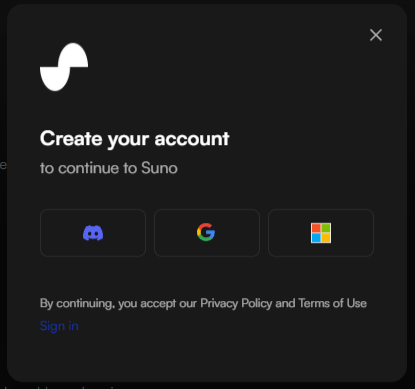

무료계정은 매일 50크레디트가 생성된단다. 10개 곡이지만 한번에 2곡씩 생성되니 5번 생성이 가능하다.
표시한 것이 저작권 관련 내용이다. 필자는 가운데 것으로 구독 중이다. 매달 2500크레디트 생성인데 모잘라서 추가 구매해서 사용하고 있다. (추가는 500크레디트에 4$)
부가세 별도니까 대략 한달에 1만원 정도다.
무료로 우선 "Create"메뉴에 들어가자.
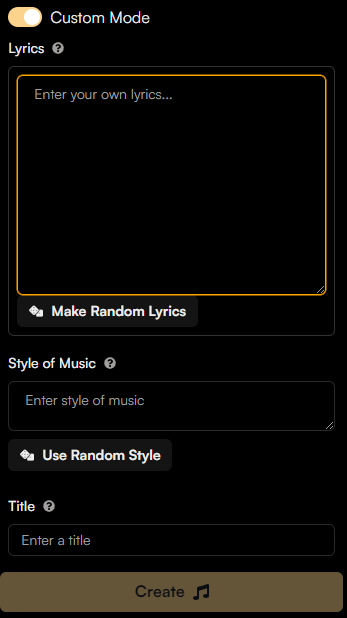
왼쪽 메뉴에서 "Custom Mode"를 체크하면 위와 같이 보인다.

가사를 넣을려고 하면 아래와 같은 메시지가 뜨는데 대략 창작가사만을 입력하겠다는 개인정보 동의다. 처음에 할 때는 없었는데 가사 저작권 문제 때문에 생긴 듯하다. 대중음악의 가사로 노래를 만들 경우 문제가 되는 것에 대해서 Suno.ai 측은 책임이 없다는 말과 같다. 어쨋든 동의하고 넘어가자.
AI가 만들어준 가사를 입력하고 음악스타일을 지정해야 한다. 잘 모르면 랜덤으로 만들어주자.
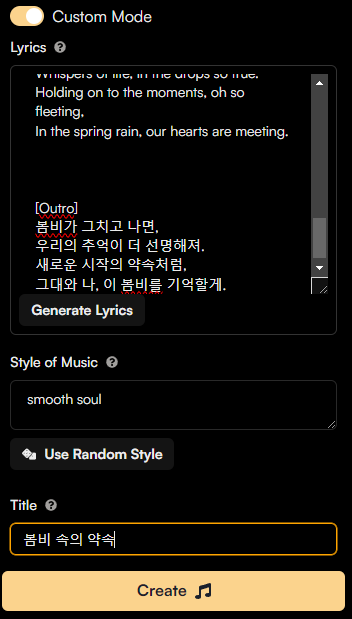
랜덤으로 "Smooth soul"인데 복합적으로 추가해도 된다. 예를 들어 "Smooth soul and hip-hop", "Smooth soul and k-pop"
노래 제목도 입력해주고 "Create"하고 조금만 지나면 2곡이 만들어진다.
참고) 무료는 무조건 V2로 만들어주는데 현재 V3와의 차이점은 v3의 경우 특정 악기를 추가할 수 있다.

선택해서 바로 미리 들을 수 있는데 아래 플레이 창에서 뭔가 계속 돌고 있으면 계속 만들고 있는 중이란 뜻이다.
듣고 있다보면 다 만들어진 것을 확인할 수 있다.

가사가 길든 짧든 Max 1분 20초 짜리가 만들어진다.
곡이 좋은지 확인이 되면 이 곡을 끝까지 만들어줘야 한다. 분명 부르다가 중간에 끊겼을 것이기 때문이다.
곡이 정해지면 우측에 "..." 버튼을 누른다.

"Continue from this song" - 이 곡으로 계속
이 메뉴를 클릭하면 좌측에 이동되고 다시 만들 준비가 된다.

이 때 중요한 것이 전체 가사를 넣어버리면 지멋대로 반복하고 난리나기 때문에 끊어진 위치 이전 가사는 모두 제거한 후, "Continue"버튼을 클릭하자.

이렇게 Part2로 만들어진다. 이미지로는 잘 보이지 않는데 Part2항목을 클릭해보면 연결된 곡이 하이라이트 된다.
기다렸다가 첫번째 마지막 부분을 듣고 새로 만들어진 Part2곡을 들어서 잘 이어지는 체크해보자. 괜찮다싶거나 끝이 나지않았다면 Part2를 다시 [ "Continue from this song" - 이 곡으로 계속]으로 추가해서 반복해서 만들자.
참고) 엔딩이 나지 않으면 가사 뒤에 [ENDING]을 추가해보자.
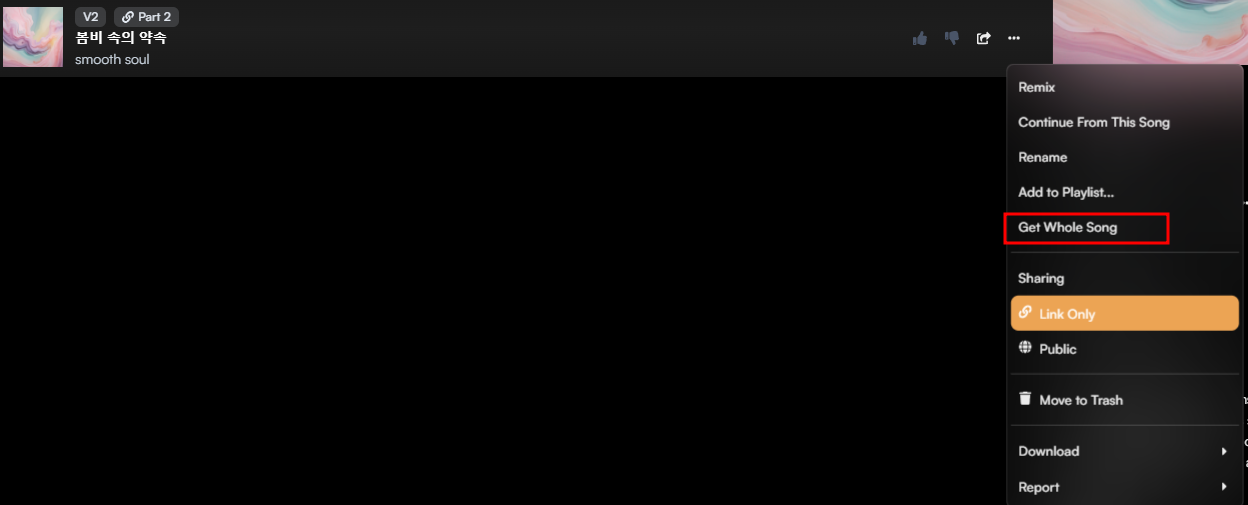
이 곡이 끝이라고 정해지면 "..."메뉴에서 "Get Whole Song"버튼을 클릭하자. 지금까지 만든 곡을 하나의 곡으로 만들어주는 기능이다.

이렇게 "Full Song"태그가 붙여져서 만들어진다.
필독) 이렇게 만들어진 곡들은 계속 남아있지 않고 시간이 지나면 자동삭제 된다. 곡들을 남기고 싶으면
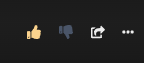
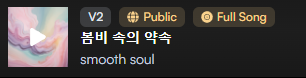
Like 또는 Public으로 체크 해주자. 이렇게 체크 된 곡들은 맨 좌측의 "Library"에서 조회가 가능하다.
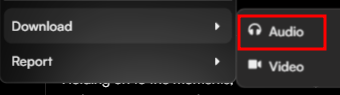
만들어진 노래는 "..."메뉴에서 "Download > Audio"를 클릭하면 "MP3파일"로 다운로드 받을 수 있다.
4. 음원 데이터 잘라내기 (옵션)
만들어진 곡의 엔딩이 한방에 잘 나올 때도 있는데 다 끝나고 나서 1분을 맞추기 위해 어거지로 추가되는 부분이 있을 수 있다. 이럴 때는 과감하게 커팅하는 것도 중요하다.
Online MP3 Cutter - Cut Songs, Make Ringtones
결과 다운로드 필요한 경우 피치 이동, 볼륨 또는 속도 변경과 같은 여러 기능을 한 번에 사용하십시오. 필요 또는 기본 설정에 따라 사용 가능한 출력 형식 중 하나로 음악을 저장합니다.
mp3cut.net
이 사이트에 다운 받은 파일을 드래그 & 드롭으로 업로드 한 후, 손 쉽게 커팅도 가능하며, 앞 뒤로 페이드 인/아웃도 처리 가능하다.
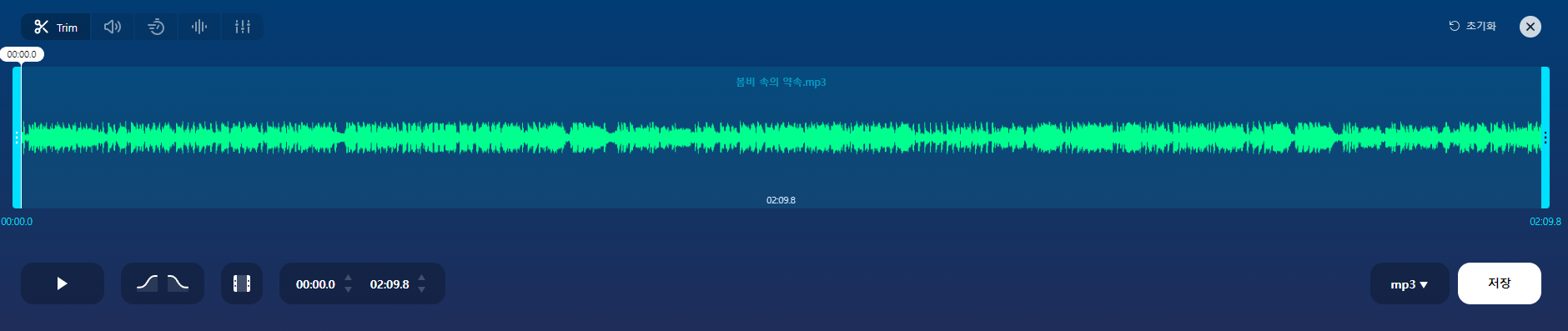
작업이 완료되면 "저장"버튼을 클릭해 다시 mp3파일을 다운 받자.
5. 최종음원 마스터링 작업하기 (옵션)
마스터링 작업이란 내가 작업한 PC의 헤드폰이나 스피커에서는 좋았는데 다른 스피커나 차량 스피커에서는 찢어지는 소리가 나거나 할 수 있다. 그런 음향을 잡아내는 기법이다. 이 것만 하는 직업이 있기 때문에 전문가적으로 할 수는 없다. 그래서 이것도 AI로 처리해보자.
音圧爆上げくん - 自動マスタリングサービス
音圧爆上げくんは、ワンタッチで好きな音源の音圧を上げることが出来る、自動マスタリングサービスです!動画アップロード用の音源を手軽に作りたい方や、DTMでうまく音圧を上げられな
bakuage.com
일본 사이트 였나보다. 들어가면 영어로 나온다. 구글 가입해주고 나서 목록에 파일을 드래그 & 드롭하면 업로드 된다.

업로드 되면 아래 그림에서 "Custom Mastering"를 클릭한다.
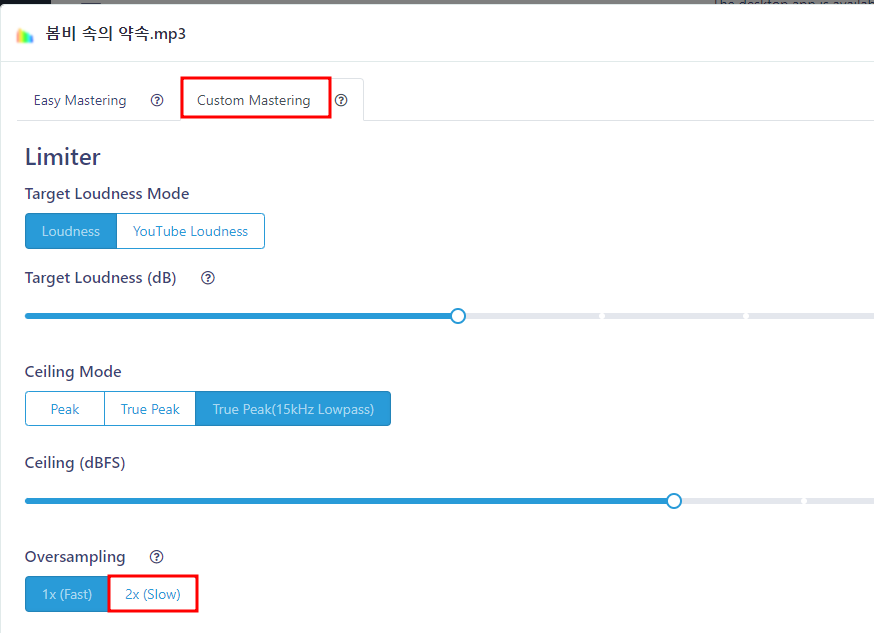
Oversampling은 2x로 변경하자.
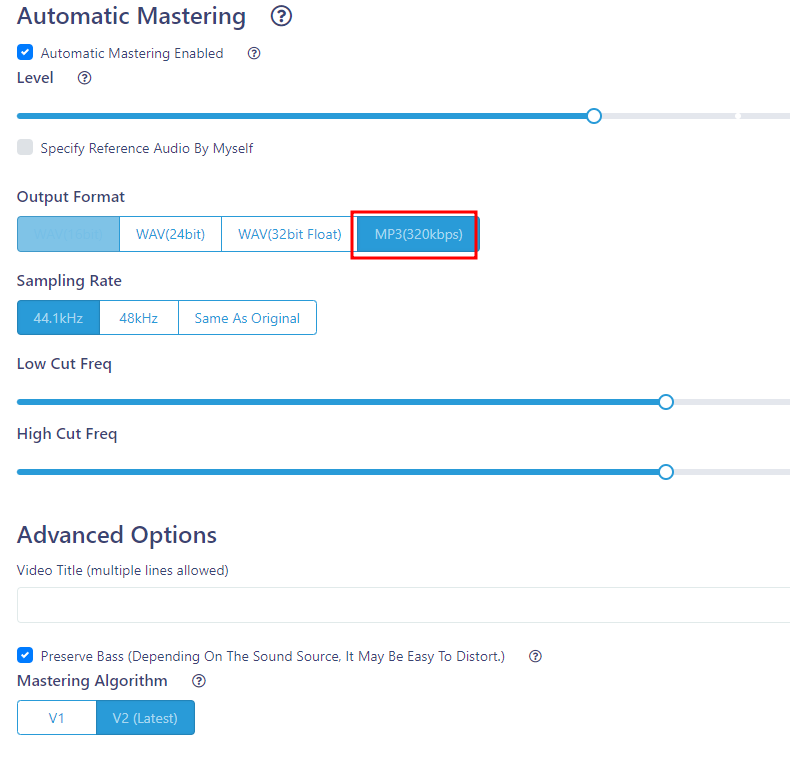
출력파일은 "MP3"로 변경한다.
그리고 우측 하단의 "Execute"를 클릭하자.
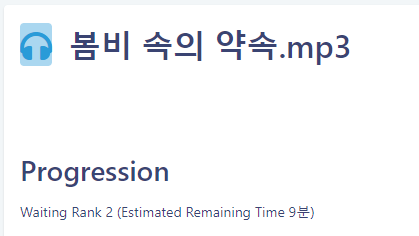
진행하면 바로 진행되지 않고 위 그림처럼 기다린다. 낮에는 순위가 빠르고 밤에는 후순위로 밀려나니 참고하자.
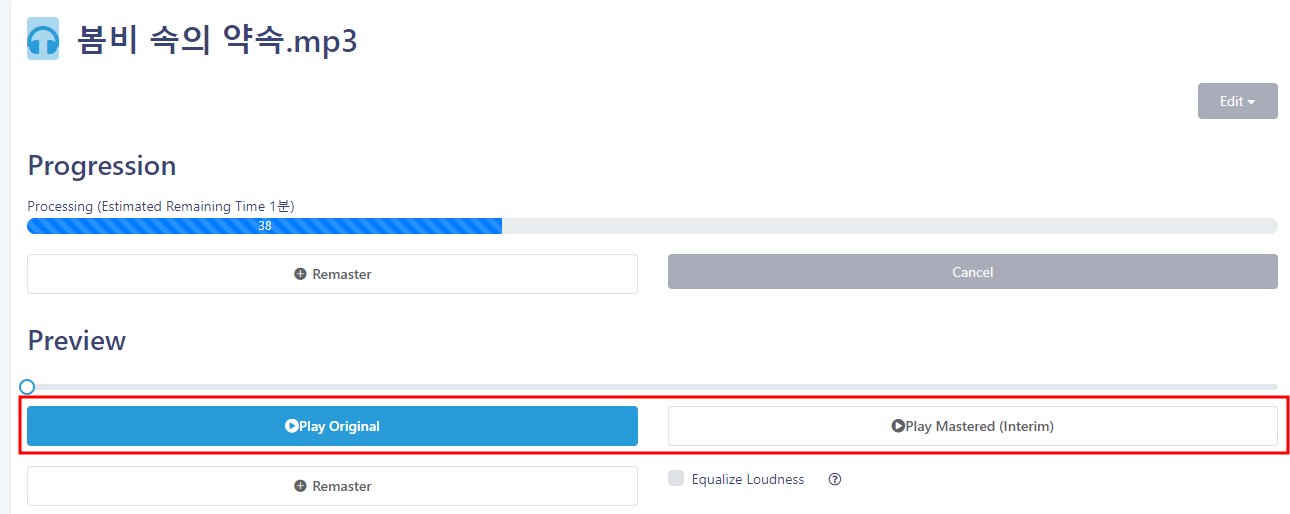
어느정도 진행되면 표시된 것처럼 오리지널과 마스터링 된 음원을 실시간으로 들을 수 있다. 필자는 막귀라 뭐가 다른지 모르겠더라. 하지만 작업하고 있는 PC와 차량 스피커, 뚜벅이 블루투스 이어폰 음질이 이전과 이후가 극명하게 다름을 느낄 수 있었다.

게다가 파일 크기도 커진다. (전문가가 아니라서 왜 그런지는 모른다.)
'써드파티 도구 > 유용한 도구' 카테고리의 다른 글
| Windows Server 2019 가상화 도전기 (0) | 2024.11.11 |
|---|---|
| 나만의 ChatGPT - 작사가 (0) | 2024.03.11 |
| VirtualBox 가상화 내에서 다시 가상화를 하는 방법 (0) | 2024.02.28 |
| Data URL Scheme를 이용한 이미지 처리 (1) | 2024.02.28 |
| 윈도우 시스템 실시간 모니터링 (0) | 2023.08.31 |